



 4,8/5
4,8/5
Medfile®, to bezpieczne miejsce do przechowywania e-Dokumentacji medycznej.
Program oferuje wiele udogodnień tak, aby praca lekarzy, pielęgniarek oraz recepcji przebiegała sprawnie i szybko.
Wystawianie rachunku do wizyty z poziomu kalendarza, to kolejna bardzo przydatna funkcja,
którą pracownicy placówek medycznych używają na co dzień.
W bardzo prosty sposób funkcja ta ułatwia pracę podmiotów medycznych. Wszystkich ustawień
oraz edycji, możemy dokonać bezpośrednio z widoku kalendarza.
Korzystaj z programu idealnego dla poradni medycznych zgodnego z RODO.
Z perspektywy widoku kalendarza, naciskamy na wizytę do której chcemy wstawić rachunek.
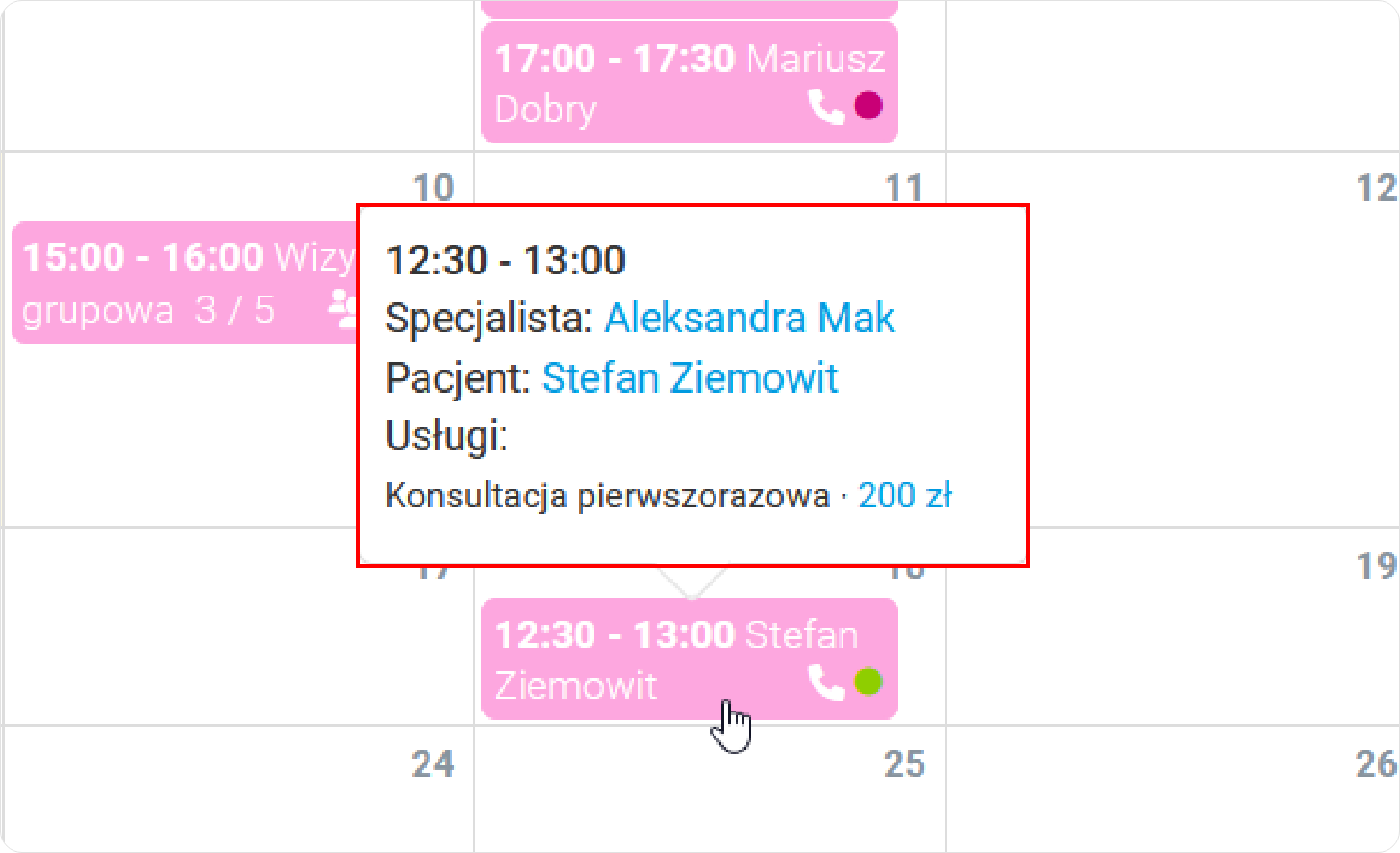







Pojawia się komunikat, potwierdzający, że „Dokument został zapisany”.



Medfile® stanowi idealne narzędzie do prowadzenia Elektronicznej Dokumentacji Medycznej.
Zobacz także jak wykonuje się wystawianie rachunku z poziomu „Wizyty”
oraz wystawianie rachunku z poziomu „Rachunki”.
Korzystaj z obszernej ilości funkcji jakie oferuje program do placówki medycznej Medfile®.
